- Conversão em lote com velocidade de processamento ultrarrápida.
- Suporta centenas de formatos e codecs de entrada/saída.
- Edite facilmente as configurações de saída do codificador, taxa de amostragem, etc.
- Ajuste a taxa de bits do arquivo de áudio de 64kbps para 320kbps.
Recomendação de 2024: 5 melhores conversores de áudio de baixa qualidade no Windows/Mac
Parece que o áudio de alta qualidade é obrigatório em todos os lugares, seja na televisão convencional, em tutoriais ou em jogos. Apesar disso, ainda é essencial fazer um áudio de baixa qualidade para corresponder ao som de um dispositivo sem distorcê-lo ou, em outro caso, é necessário reduzir o tamanho do arquivo para liberar espaço. Seja qual for o motivo que você tenha, aqui estão conversores de áudio de baixa qualidade para experimentar em Windows, Mac e telefones.
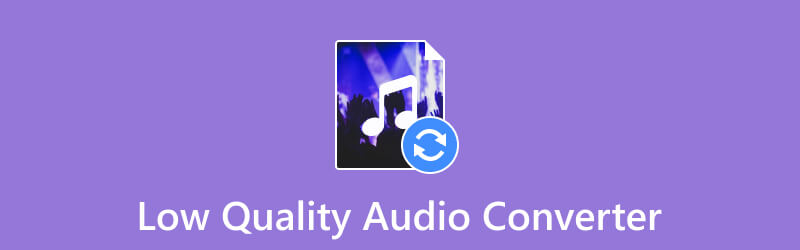
CONTEÚDO DA PÁGINA
Parte 1. Por que você precisa tornar o áudio de baixa qualidade?
A qualidade do áudio é essencial para a experiência auditiva. Ele aprimora o som para fazer com que os ouvintes se envolvam com o conteúdo. No entanto, nem todas as plataformas exigem a melhor qualidade, portanto, produzir áudio de baixa qualidade ajuda a economizar largura de banda e reduzir o tamanho dos arquivos. Este método irá ajudá-lo em muitas coisas, incluindo exportação mais rápida de áudio na internet ou liberação de espaço de armazenamento em seu dispositivo. Nem sempre é necessário um arquivo de áudio de alta qualidade, especialmente se a plataforma ou dispositivo tiver um som decente.
Parte 2. Os 5 principais conversores de áudio de baixa qualidade
Os conversores a seguir são escolhidos com base no desempenho, plataformas suportadas e recursos. Esta parte também inclui a disponibilidade de preços, prós e contras. Sem mais delongas, aqui estão os melhores conversores de áudio de baixa qualidade.
Vidmore Video Converter
Plataformas suportadas: Windows 7~10, macOS Sierra (10.12) e superior.
Vidmore Video Converter é a ferramenta mais completa para Windows e Mac. Ele converte MP3, AAC, FLAC, WAV e outros formatos com codecs suportados como PCM. O conversor possui uma interface de usuário limpa, ao mesmo tempo que oferece recursos para aparar, cortar partes indesejadas e aumentar o volume do som dos arquivos de áudio. Se você quiser ter certeza de que o arquivo de áudio será reproduzido no dispositivo de destino, o Vidmore Video Converter possui predefinições que você pode usar para converter o arquivo para iPhone, Samsung, etc.
Passo 1. Como você reduz a qualidade do áudio no Vidmore Video Converter? Primeiro, baixe e instale o software no seu computador. Depois de executado, clique no botão Adicionar arquivos para fazer upload do arquivo de áudio. Também possui a opção Adicionar pastas para fazer upload de uma pasta inteira para a ferramenta.
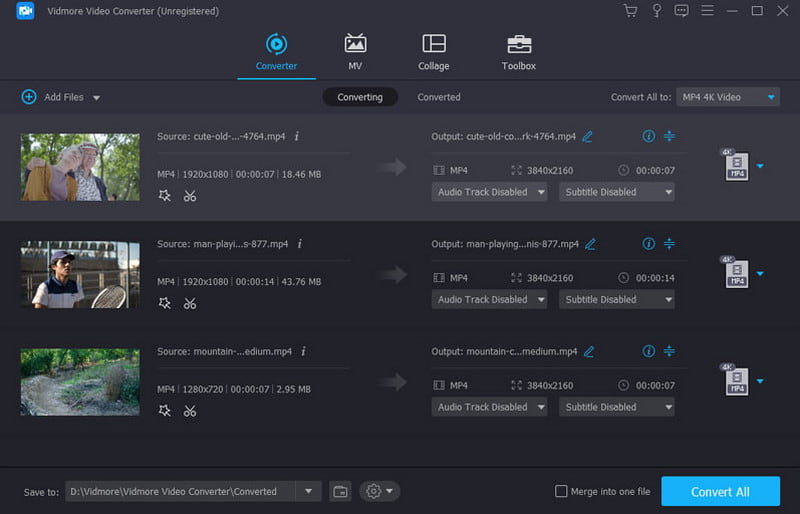
Passo 2. Vá para o menu Converter tudo em e navegue até a guia Áudio. Escolha o formato de saída e uma saída padrão. Para obter baixa qualidade, clique no botão Perfil personalizado e altere as configurações de saída. Clique no botão Criar novo para salvar as novas configurações.
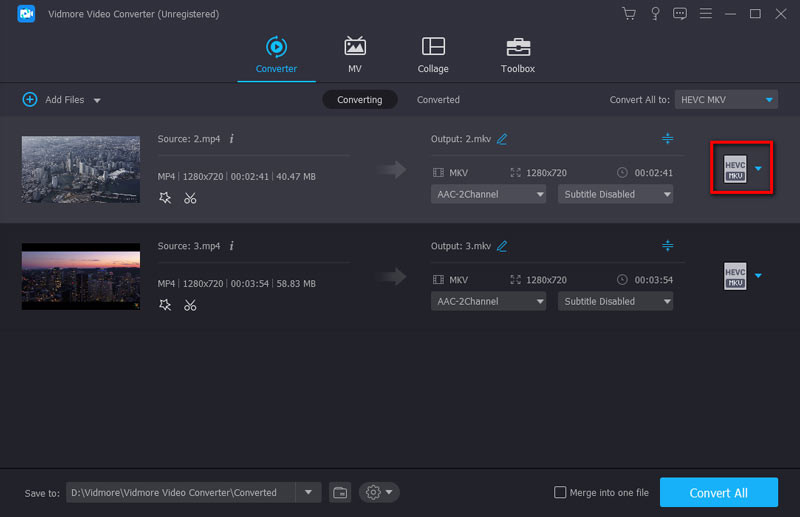
Etapa 3. Após a configuração, abra a guia Salvar em e procure o local. Por fim, clique no botão Converter tudo para transformar o áudio em baixa qualidade. Para obter uma dica extra, clique no botão Editar abaixo do arquivo de áudio de upload para editar o volume e o atraso.
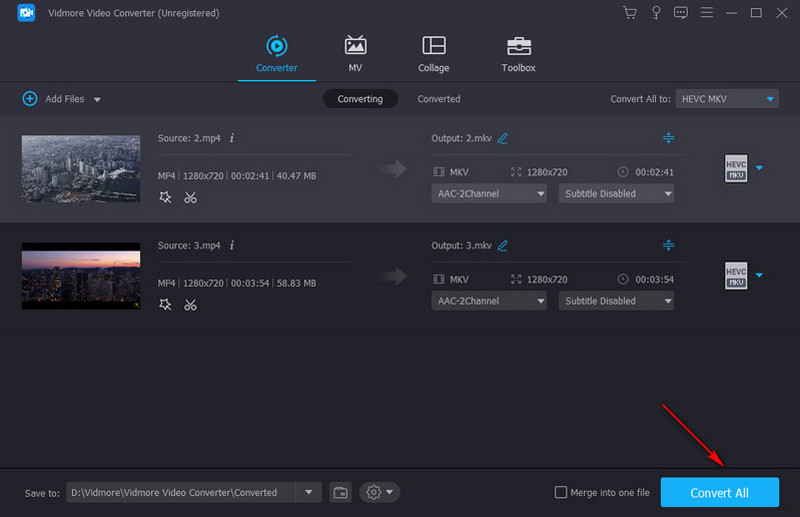
VLC Media Player
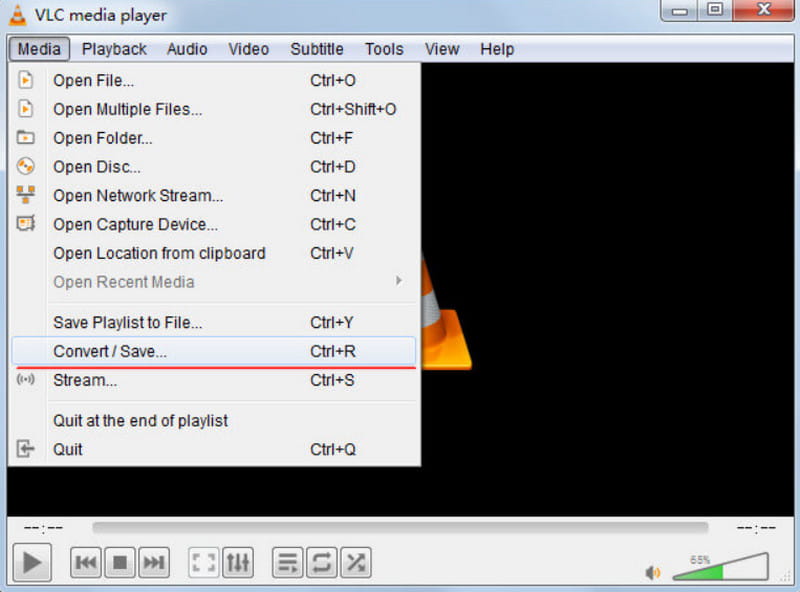
Plataformas suportadas: Windows/Mac/Android/Linux/iPhone
O reprodutor de mídia VLC é conhecido por sua reprodução suave com suporte para uma ampla biblioteca de formatos. Mas, fora isso, é também um conversor de áudio eficaz de baixa qualidade com seu layout excelente e intuitivo. O VLC altera as extensões dos arquivos e fornece as ferramentas certas para diminuir a taxa de amostragem, taxa de bits e outras configurações. Você também pode editar metadados no VLC também. A única desvantagem do media player é o resultado de conversão inseguro.
Prós
- Gratuito e de código aberto com uma configuração simples.
- Suporta MP3, AAC, FLAC, WAV e outros formatos de áudio.
- Apoie todas as plataformas populares com requisitos mínimos.
Contras
- Falhas nas ferramentas que podem levar à perda de dados.
Audácia
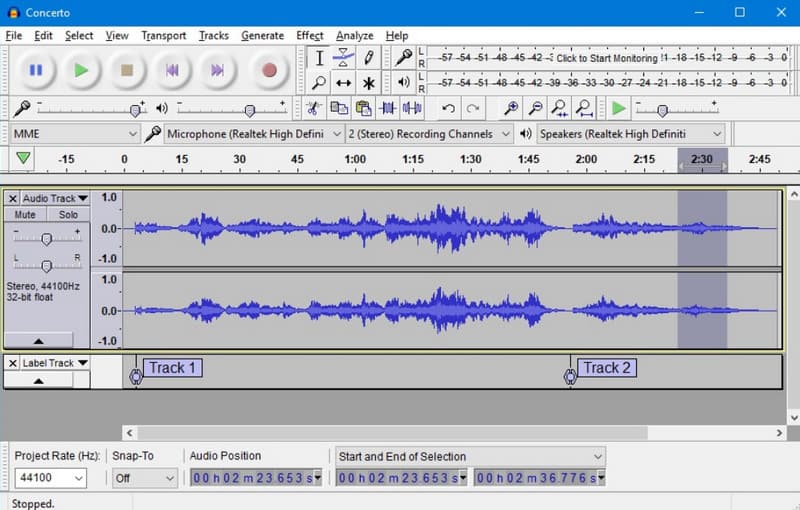
Plataformas suportadas: Windows/Mac/Linux
Audacity é um criador de áudio de baixa qualidade para desktops. É equipado com funções profissionais para mixagem de áudio, conversão, compactação de áudio, etc. Ele suporta alguns formatos de saída para conversão, incluindo WAV, M4A e MP3. Se precisar de outros formatos de exportação, é melhor instalar o plugin FFmpeg no Audacity, pois ele tem opções limitadas.
Prós
- Editor de áudio gratuito para muitos sistemas operacionais.
- Conversão simples com opção de visualização.
Contras
- Adequado apenas para usuários experientes.
Zamzar
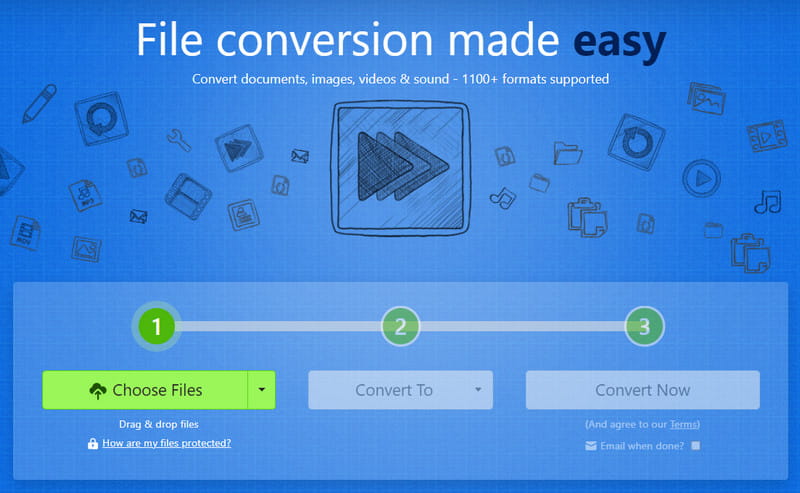
Plataformas suportadas: Chrome, Safari, Opera X, Firefox, Microsoft Edge
É um conversor baseado na web que oferece suporte à conversão de áudio, vídeo e outros conteúdos de mídia. O Zamzar pode ser acessado em qualquer navegador com uma saída de qualidade decente. Também é fácil navegar com menos cliques para obter uma conversão de baixa qualidade. No entanto, faltam configurações que possam ajudá-lo a diminuir a taxa de bits de áudio e a saída geral.
Prós
- Funciona bem em qualquer navegador e dispositivo.
- Ative para alterar arquivos de áudio locais e online.
- Envie um e-mail ao usuário assim que a conversão for concluída.
Contras
- Converta apenas arquivos com até 50 MB.
AIMP
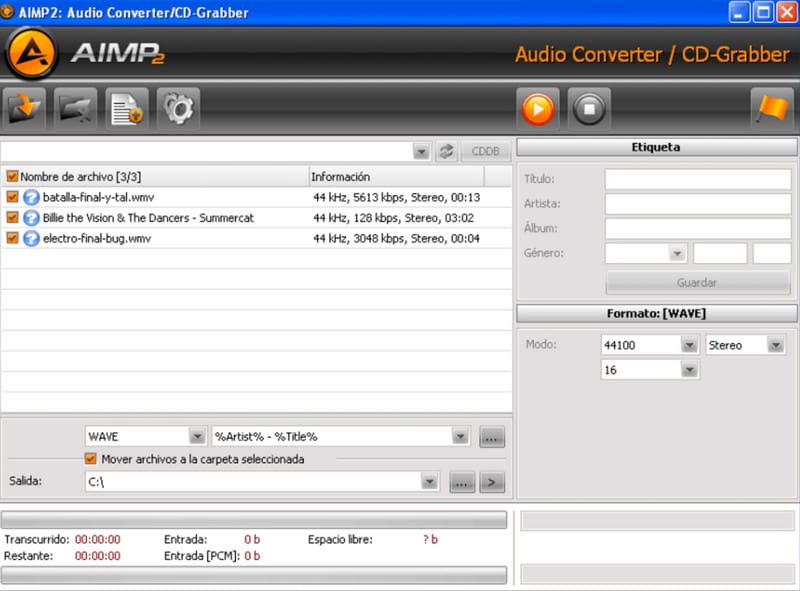
Plataforma suportada: Windows, Android
Como diminuir a qualidade do áudio de forma eficaz no Windows ou Android? Você pode experimentar o AIMP, que possui o equipamento adequado para qualidade de áudio inferior. É um programa dedicado com codificação multithreading para MP3, APE, WAV, FLAC e outros. Além disso, permite ao usuário gerar todas as fontes em um resultado com a opção de gerar uma planilha CUE e vice-versa. Infelizmente, o AIMP está limitado apenas aos sistemas operacionais Windows e Android.
Prós
- Controles excelentes e funcionais.
- Gratuito sem interrupção de anúncios.
- Instalação descomplicada.
Contras
- A interface está um pouco desatualizada, com cores inadequadas nos botões.
Parte 3. Perguntas frequentes sobre conversor de áudio de baixa qualidade
Qual formato de áudio tem a qualidade mais baixa?
O formato atual que apresenta a qualidade mais baixa é o MP3. É o formato de áudio padrão, mas como apresenta perdas, uma baixa qualidade de áudio pode ser facilmente alcançada. Ou seja, a taxa de bits e a saída do MP3 serão personalizadas.
Qual formato de áudio ocupa menos espaço?
Mais formatos de áudio são pequenos. Isso inclui MP3, AAC, OGG e OPUS. Mas lembre-se de que você ainda precisa reduzir a taxa de bits e um pouco de compactação para diminuir o tamanho do arquivo.
Como faço para diminuir a qualidade de uma gravação?
Sugere-se escolher um formato que tenha compactação com perdas. Use um conversor de áudio de baixa qualidade para ajustar as configurações de saída, como taxa de bits e taxa de amostragem.
Como reduzo o tamanho de um arquivo de áudio sem perder qualidade?
É melhor usar ferramentas modernas de conversão ou compactação para reduzir o tamanho do arquivo. Dependendo do desempenho da conversão, você pode compactar o arquivo de áudio sem perder muitos dados ou qualidade.
Conclusão
E isso é tudo conversores de áudio de baixa qualidade para experimentar no Windows, Mac, Android e outras plataformas. Ainda é essencial fazer áudio de baixa qualidade para corresponder ao desempenho do aparelho ou liberar espaço de armazenamento. Embora você possa experimentar todas as ferramentas recomendadas neste post, é altamente recomendável adquirir o Vidmore Video Converter, pois possui tecnologia moderna para converter arquivos sem danificar os dados. Além disso, também possui soluções para compactar, aprimorar e editar arquivos de áudio com apenas alguns cliques. Experimente a versão gratuita para testar seu desempenho geral.


